涂书笔记如何新建笔记本 涂书笔记新建笔记本儿的方法
时间:2017-07-04 来源:互联网 浏览量:
今天给大家带来涂书笔记如何新建笔记本,涂书笔记新建笔记本儿的方法,让您轻松解决问题。
涂书笔记怎么新建笔记本?读书的课本有分数学、语文、英文和化学等等课本,而且每个课本都有记录笔记的,为了把这些笔记区分开来那么该怎么新建笔记本呢?今天小编就让小编来教大家涂书笔记怎么新建笔记本,希望能帮到大家。
相关教程:涂书笔记怎么使用,涂书笔记使用方法。
1)首先打开涂书笔记,在左上方点击【新建】。(如下图)


2)在界面输入书名,然后点击【搜索】,如果没有找到匹配的图书,那么就新建一本,然后点击【书名】。(如下图)
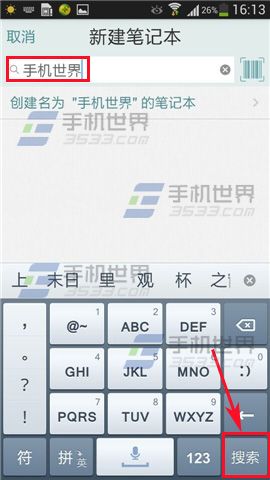

3)在右上方点击【完成】,返回界面就能看到添加的笔记本了。(如下图)


以上就是涂书笔记如何新建笔记本,涂书笔记新建笔记本儿的方法教程,希望本文中能帮您解决问题。
我要分享:
相关教程
电脑软件热门教程
- 1 地铁跑酷喷气条bug如何才可以获得 想要获得 地铁跑酷喷气条bug的方法
- 2 星际争霸2,如何解决显卡过热的问题? 星际争霸2,解决显卡过热的问题的方法
- 3 成睿电脑行业管理软件期初建账怎么设置 成睿电脑行业管理软件期初建账如何设置
- 4怎样删除苹果电脑上的软件 Mac系统如何彻底卸载软件
- 5手机WPS Office表格怎样新建表格 手机WPS Office表格新建表格的方法有哪些
- 6c盘空间太小怎么办 c盘空间清理如何可以无损扩大空间 c盘空间清理怎么无损扩大空间
- 7如何在计算机中添加服务器硬盘? 在计算机中添加服务器硬盘的方法有哪些?
- 8ipad4充电充不进怎么解决 ipad4充电充不进怎么处理
- 9wpsexcel合并单元格快捷键 WPS表格合并单元格快捷键快速合并单元格
- 10excel表格一键填充 Excel中如何实现批量填充数据
